
Sadržaj:
- Korak 1: Uvod
- Korak 2: Korišteni resursi
- 3. korak:
- Korak 4: Preduvjeti
- Korak 5: Računalni zahtjevi
- Korak 6: Postavite YOLO
- Korak 7: Izmijenite MakeFile
- Korak 8: Pričekajte da se završi
- Korak 9: Za računala koja ne odgovaraju zahtjevima
- Korak 10: YOLO V3
- Korak 11: Pokretanje YOLO -a
- Korak 12: YOLO V3 - Slika
- Korak 13: YOLO V3 - Ulazna slika
- Korak 14: YOLO V3 - Izlazna slika
- Korak 15: YOLO V3 - Više slika
- Korak 16: YOLO V3 - WebCam
- Korak 17: YOLO V3 - Video
- Korak 18: YOLO V3 - EXPO3D Video 1
- Korak 19: YOLO V3 - Video EXPO3D 2
- Korak 20: YOLO V3 - Video EXPO3D 3
- Korak 21: PDF za preuzimanje
- Autor John Day [email protected].
- Public 2024-01-30 09:34.
- Zadnja promjena 2025-01-23 14:47.
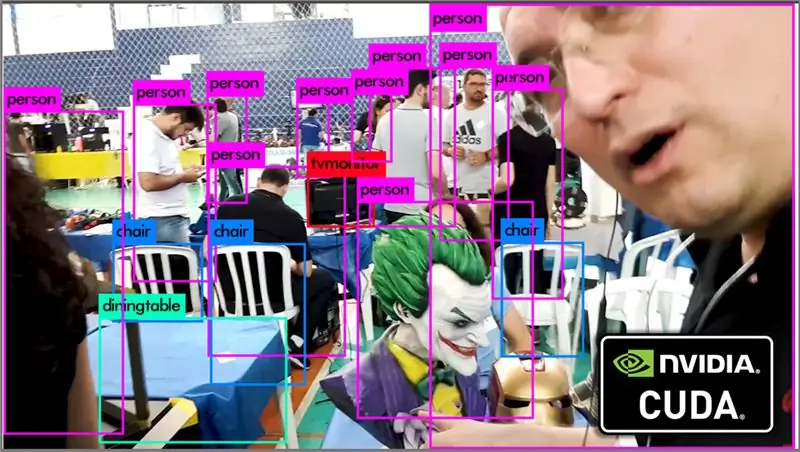

Ovo je tema koja me toliko fascinira da me gubi san: Računalni vid, otkrivanje objekata i ljudi putem unaprijed obučenog modela.
Korak 1: Uvod

Koristit ćemo YoloV3 algoritam za pokretanje aplikacije i pokretanje projekta.
Radio sam s neuronskom mrežom prije 15 godina i mogu reći da su to bila "teška" vremena, s obzirom na tadašnje resurse.
Korak 2: Korišteni resursi
· Fotoaparat Logitech C270
· Računalo
· NVIDIA GeForce GTX 1660
3. korak:

Korak 4: Preduvjeti


Za pokretanje dubokih neuronskih mreža (DNN) potrebno je koristiti paralelno računanje, s GPU -om.
Dakle, trebat će vam moćna video kartica od NVIDIA -e i pokrenuti algoritam pomoću CUDA API -ja (skup virtualnih uputa za GPU).
Da biste pokrenuli algoritam, morate imati instalirane sljedeće pakete:
- Pogon NVIDIA video kartice
- CUDA
- CUDNN (CUDA biblioteka dubokih neuronskih mreža)
- OpenCV
Korak 5: Računalni zahtjevi
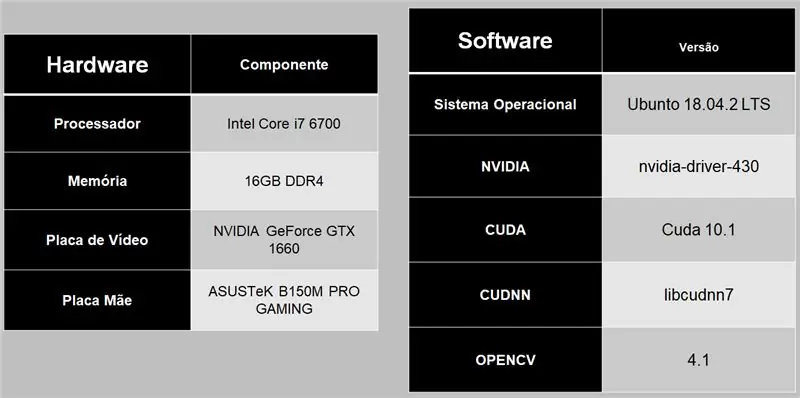
Korak 6: Postavite YOLO

Otkrivanje pomoću unaprijed obučenog modela
Otvorite terminal i unesite gornje naredbe.
Korak 7: Izmijenite MakeFile
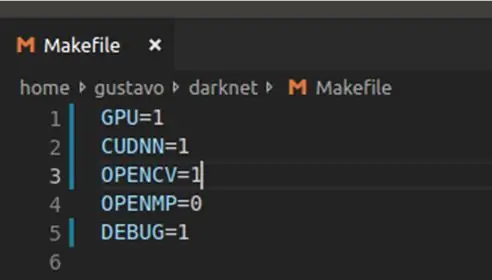
Izmijenite datoteku “MakeFile” kao na gornjoj slici, jer ćemo koristiti GPU, CUDNN i OpenCV obradu. Nakon izmjene, pokrenite naredbu 'make'.
Korak 8: Pričekajte da se završi

Naredba 'make' u 7. koraku sastavit će sve za upotrebu algoritama, a potrebno je neko vrijeme da se izvrši.
Korak 9: Za računala koja ne odgovaraju zahtjevima
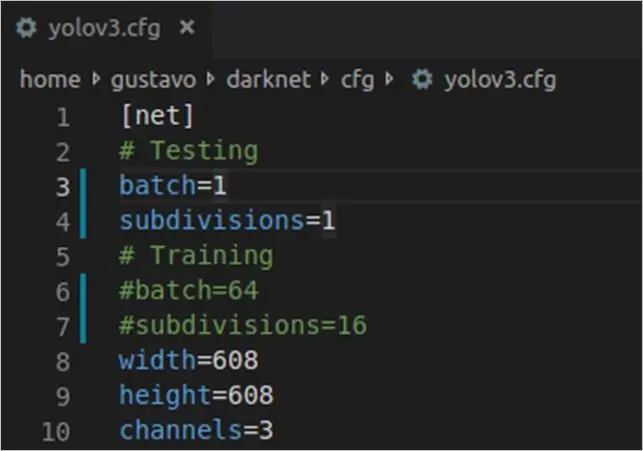
Ako vaše računalo i video kartica nisu tako snažni ili želite bolje performanse, promijenite datoteku 'cfg /yolov3.cfg'.
Gornja konfiguracija korištena je u ovom projektu.
Korak 10: YOLO V3
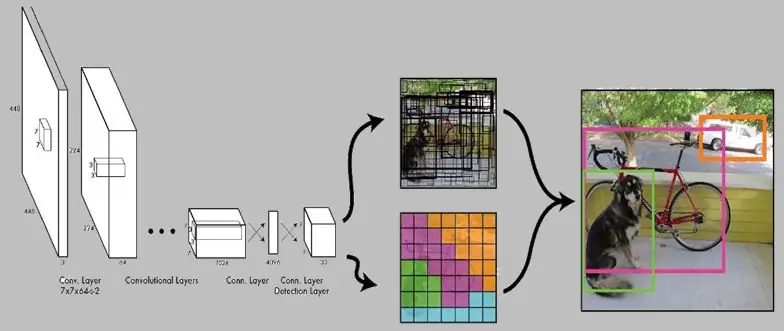
Sustavi za otkrivanje obično primjenjuju model na sliku na nekoliko različitih lokacija i mjerila.
YOLO primjenjuje jednu neuronsku mrežu na cijelu sliku. Ova mreža dijeli sliku na regije i pruža granične okvire i vjerojatnosti za svaku regiju.
YOLO ima nekoliko prednosti. Ona sliku vidi kao cjelinu, pa su njezina predviđanja generirana globalnim kontekstom na slici.
On predviđa s jednom mrežnom procjenom, za razliku od R-CNN-a koji čini tisuće procjena za jednu sliku.
To je do 1000 puta brže od R-CNN-a i 100 puta brže od Fast R-CNN-a.
Korak 11: Pokretanje YOLO -a
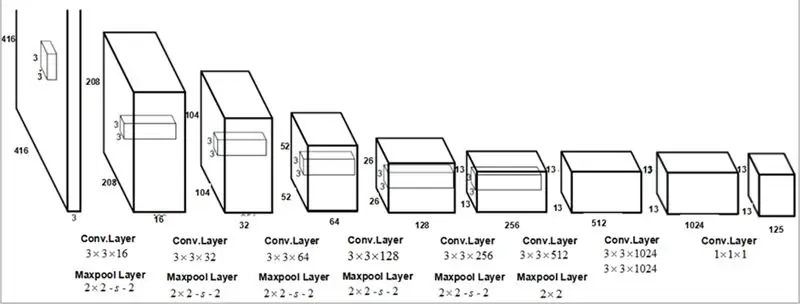
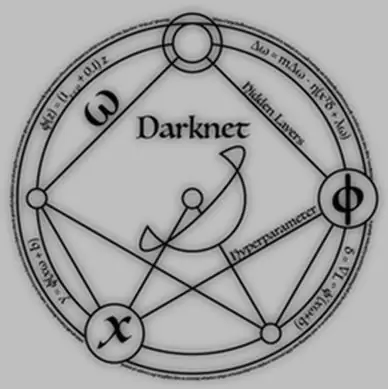
Da biste pokrenuli YOLO, samo otvorite terminal u mapi "darknet" i unesite naredbu.
YOLO možete pokrenuti na 4 načina:
· Slika
· Više slika
· Streaming (web kamera)
· Video
Korak 12: YOLO V3 - Slika

Postavite željenu sliku u mapu "data" unutar darkneta, a zatim pokrenite gornju naredbu mijenjajući naziv slike.
Korak 13: YOLO V3 - Ulazna slika
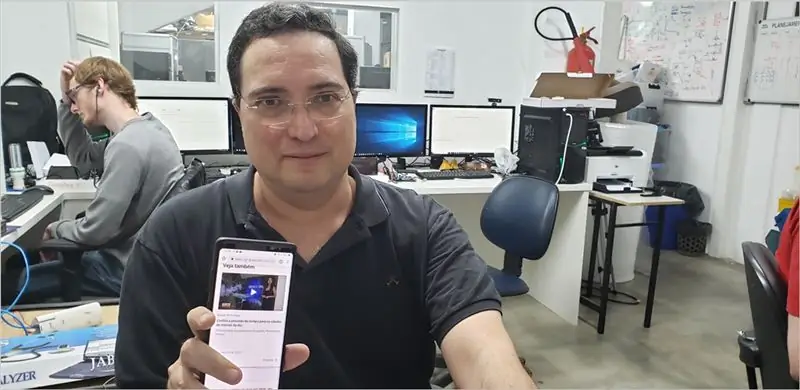
Korak 14: YOLO V3 - Izlazna slika
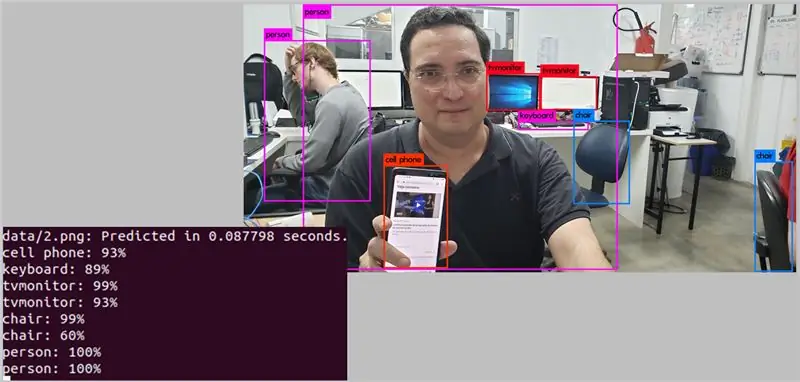
Korak 15: YOLO V3 - Više slika
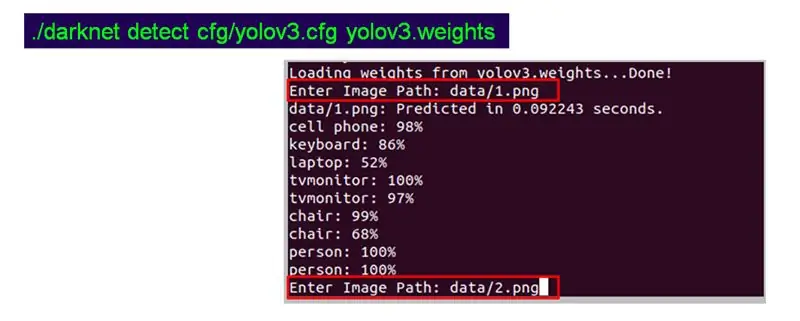
Postavite slike u neku mapu i umjesto da navedete putanju do slike, ostavite je praznom i pokrenite naredbu kao što vidite gore (s lijeve strane).
Nakon toga će se pojaviti nešto poput slike s desne strane, samo postavite put do slike i kliknite na "enter" i ponovite ove korake za nekoliko slika.
Korak 16: YOLO V3 - WebCam
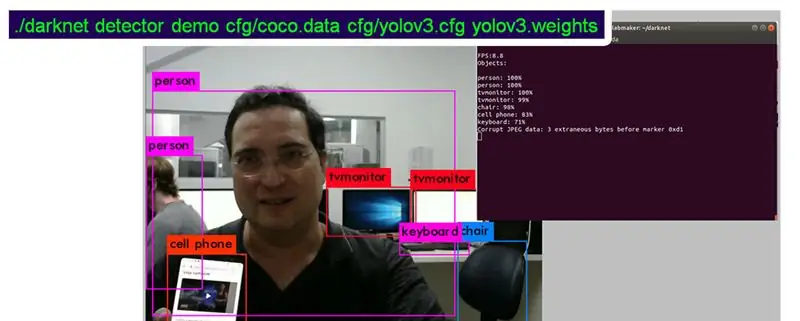
Pokrenite gornju naredbu i nakon učitavanja mreže pojavit će se web kamera.
Korak 17: YOLO V3 - Video
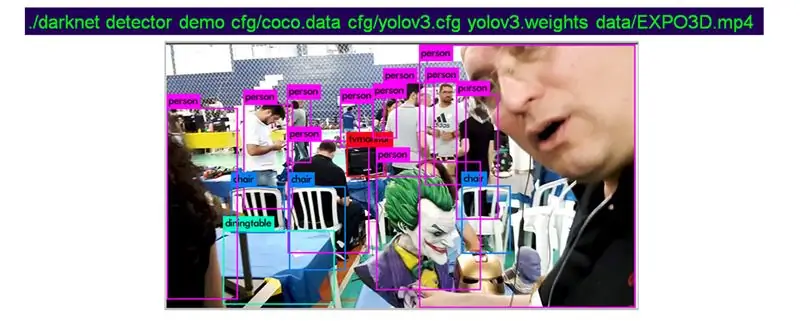
Željeni videozapis postavite u mapu "podaci" unutar darkneta, a zatim pokrenite gornju naredbu mijenjajući naziv videozapisa.
Korak 18: YOLO V3 - EXPO3D Video 1
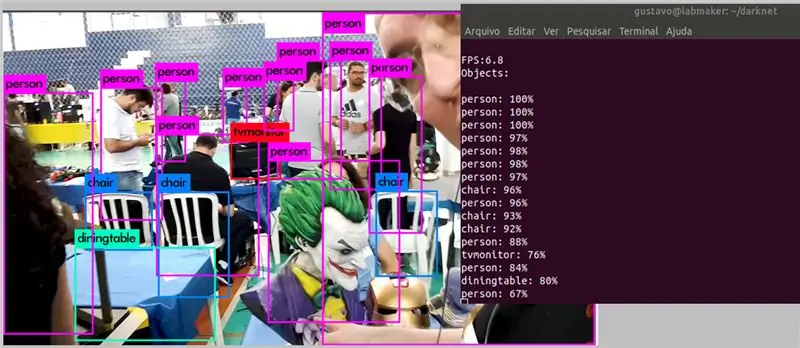
Korak 19: YOLO V3 - Video EXPO3D 2
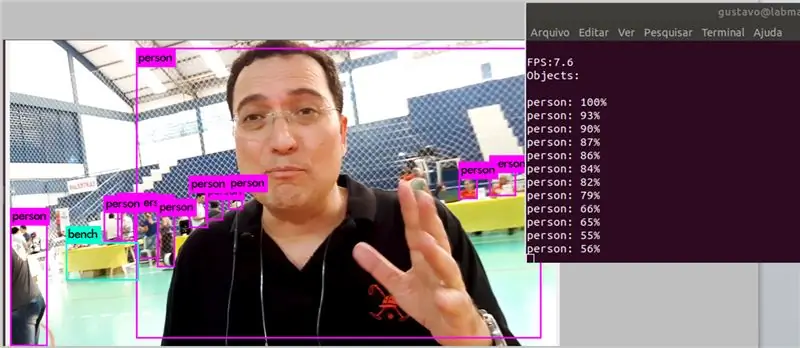
Korak 20: YOLO V3 - Video EXPO3D 3
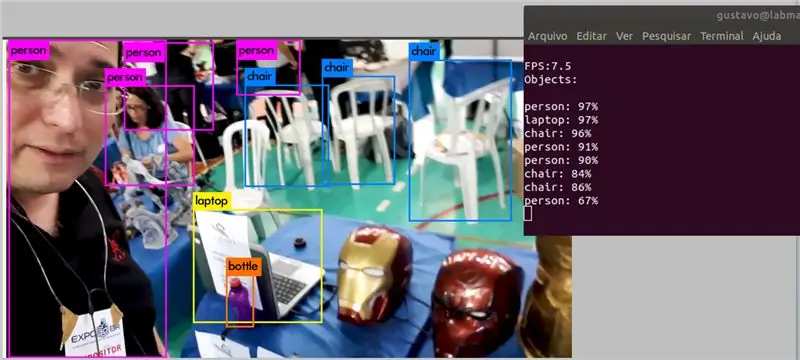
Korak 21: PDF za preuzimanje
PREUZMI PDF (na brazilskom portugalskom)
Preporučeni:
Prepoznavanje lica na Raspberry Pi 4B u 3 koraka: 3 koraka

Prepoznavanje lica na Raspberry Pi 4B u 3 koraka: U ovom Instructableu ćemo izvršiti detekciju lica na Raspberry Pi 4 sa Shunya O/S pomoću knjižnice Shunyaface. Shunyaface je biblioteka za prepoznavanje/otkrivanje lica. Cilj projekta je postići najbržu brzinu otkrivanja i prepoznavanja s
Abellcadabra (Sustav zaključavanja vrata za prepoznavanje lica): 9 koraka

Abellcadabra (Sustav zaključavanja vrata za prepoznavanje lica): Ležajući tijekom karantene, pokušao sam pronaći način da ubijem vrijeme izgradnjom prepoznavanja lica za kućna vrata. Nazvao sam ga Abellcadabra - što je kombinacija između Abracadabre, čarobne fraze sa zvonom na vratima koje čujem samo na zvono. LOL
Otkrivanje lica, obuka i prepoznavanje Opencv lica: 3 koraka

Otkrivanje lica, obuka i prepoznavanje lica Opencv: OpenCV je knjižnica računalnog vida otvorenog koda koja je vrlo popularna za obavljanje osnovnih zadataka obrade slike, kao što su zamućivanje, miješanje slika, poboljšanje slike, kao i kvaliteta videa, određivanje praga itd. Osim obrade slike, to je prov
Maska za promjenu lica za promjenu lica - Budite bilo što: 14 koraka (sa slikama)

Maska za promjenu lica za promjenu lica - Budite bilo što: Što radite kada ne možete odlučiti što želite biti za Noć vještica? Budi sve. Maska za projekciju sastoji se od bijele 3D tiskane maske, pi od maline, malog projektora i baterije. Sposoban je projicirati sve i svašta
Prepoznavanje lica+prepoznavanje: 8 koraka (sa slikama)

Prepoznavanje lica+prepoznavanje: Ovo je jednostavan primjer pokretanja otkrivanja i prepoznavanja lica pomoću OpenCV -a s kamere. NAPOMENA: OVAJ PROJEKT IZRADIO SAM ZA NATJEČAJ SENZORA I KORISTIO SAM KAMERU KAO SENZOR ZA PRAĆENJE I PREPOZNAVANJE LICA. Dakle, naš ciljU ovoj sesiji, 1. Instalirajte Anacondu
